文章詳情頁
Windows系統下將U盤修改為本地磁盤的方法教程
瀏覽:120日期:2023-03-11 18:52:06
之前大家一直在反映一個問題,就是為什么自己的筆記本為什么越來越卡呢?也沒有使用很長的時間,但是就是運行速度很慢。其實我們在使用中,很難及時的刪除一些沒用的系統文件,這樣就累積在C盤中,所以導致電腦的速度變慢。但是我們隨著電腦的使用時間變長,文件只會越來越多,所以電腦內存難以滿足需求,只有通過外界的設備來存放文件。今天小編教大家如何把外接的U盤或者硬盤轉變為電腦磁盤,這樣就可以肆無忌憚的在電腦里存放文件了!
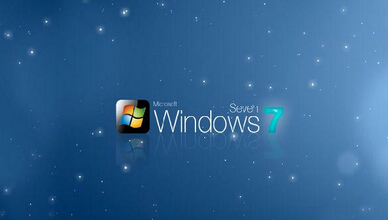
1.首先咱們需要將U盤插入電腦的USB接口中,然后等待電腦識別U盤之后,咱們右鍵點擊桌面的計算機圖標,然后在下滑菜單中選擇管理。
2.在打開的計算機管理界面中,咱們在左側窗口的磁盤驅動器中找到自己的U盤所在的選項,然后右鍵點擊該項,選擇“更新驅動器”。
3.在彈出來的窗口中,咱們選擇“從列表或者指定位置安裝”,然后點擊下一步,選擇“不要搜索,我要自己選擇安裝的驅動程序”項。
4. 之后選擇從磁盤安裝→瀏覽找到[U盤(SD卡)分區電腦可見驅動]也就是cfadisk.inf,繼續點擊下一步。
5.之后windows會自動的開始復制文件,咱們等待復制結束之后,重啟電腦即可完成操作。
這樣就可以擴展電腦的內存空間,無論想要下載什么文件,都可以肆意下載了,這樣是不是想想都很爽呢,所以電腦內存不大的小伙伴們可以學起來哦!
標簽:
Windows系統
相關文章:
排行榜
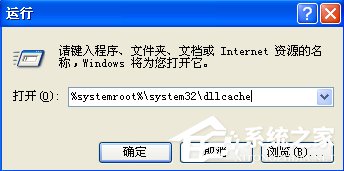
 網公網安備
網公網安備